
Si tienes una cuenta de correo con tu dominio por ejemplo: melisa@minegocio.com y te gustaría recibir los correos en tu Smartphone, te comparto las instrucciones que debes de seguir.
Antes de comenzar es necesario que tengas a la mano la siguiente información:
- Correo electrónico
- La contraseña de tu correo electrónico
- Los datos del Servidor de entrada (POP o IMAP) y del Servidor de salida (SMTP).
- Puerto de entrada y de salida.
Nota: Esta información te la debe proporcionar tu proveedor de hosting.
Instrucciones para configurar tu cuenta de correo en la aplicación de Gmail (Android)
Lo primero que debemos hacer es abrir la aplicación de Gmail
![]()
Presiona el ícono de menú y después presiona la opción que dice: Añadir Cuenta y seleccionas la opción de Otra.

Después presiona sobre el correo electrónico que se muestra para poder ver la opción de agregar cuenta:



Ingresa tu dirección de correo electrónico y presiona siguiente:
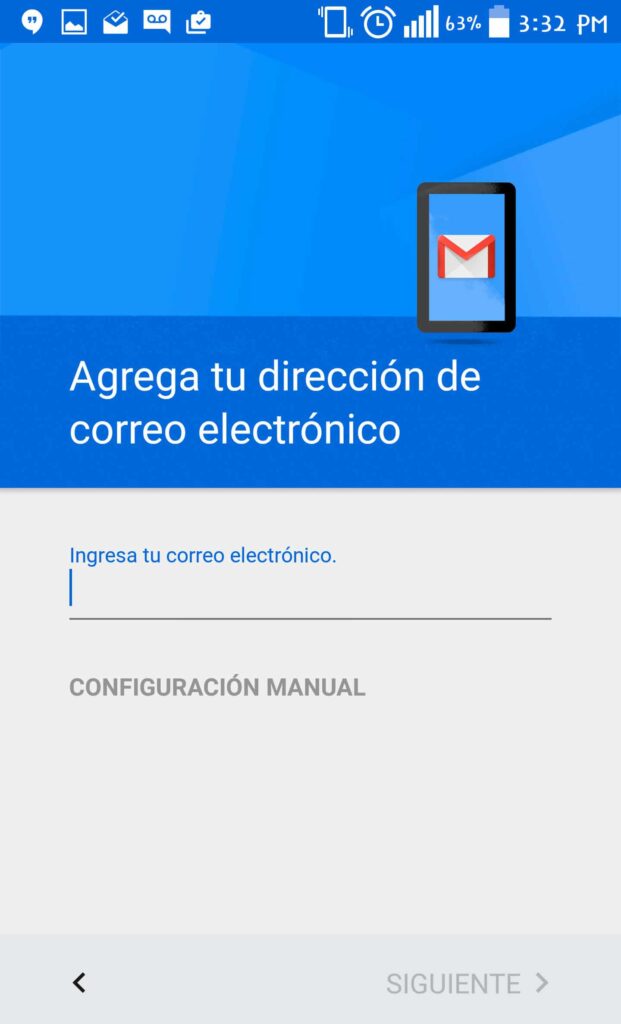
En la siguiente pantalla te preguntará el tipo de cuenta.
Yo te recomiendo que uses IMAP ya que permite que una copia de los correos quede guardada en línea o en el hosting, además si vas a utilizar algún otro programa en la computadora para revisar tu correo como Outlook no tendrá problemas que ambas aplicaciones estén sincronizadas.
Si eliges la opción de POP3, todo el correo se va descargar en tu dispositivo móvil y no quedará una copia almacenada en línea.

Presiona siguiente y a continuación te pedirá la contraseña de tu correo electrónico.

Consejo: Puedes presionar el icono del ojo para que puedas ver la contraseña y verifiques que la hayas ingresado correctamente.
Los pasos que siguen a continuación son para configurar el servidor de entrada y de salida, como los pasos son muy similares pon mucha atención para que no te vayas a confundir.
Configuración del servidor de entrada
A continuación te va pedir los datos de configuración del servidor de entrada:
Nombre de usuario: Es tu correo electrónico
Contraseña: En automático aparece la contraseña que ingresaste en la pantalla anterior.
Servidor: Aquí debes ingresar la dirección de tu servidor, normalmente es algo así: mail.midominio.com, pero puede ser muy diferente. Recuerda que está información te la debe dar tu proveedor de hosting. (IMPORTANTE: Por defecto aparecerá el nombre del dominio, debes cambiarlo por el correcto.)

Una vez que ingreses los datos y presiones siguiente, la aplicación de Gmail comenzará a validar la información ingresada.

En algunos casos te puede mostrar un mensaje de que el certificado no es válido, si te llega aparecer este mensaje presiona en la opción que dice continuar.

La siguiente pantalla será la misma que la anterior, solo que esta vez aparecerá una opción nueva que dice Tipo de seguridad. (Debió preguntar antes la aplicación pero bueno…) Si no la vez desliza la pantalla es la última opción.
Tipo de seguridad: Esta opción depende de cada proveedor de hosting, en nuestro caso para solucionar el problema del mensaje del certificado de seguridad no es válido, te recomiendo que elijas la opción que dice: SSL / TLS (aceptar todos los certificados)

Nota: Si persisten los problemas con el mensaje de certificado no es válido, por favor contacta a tu proveedor de hosting o si eres nuestro cliente por favor avísanos para poder ayudarte.
Configuración del servidor de salida
Si todo funcionó bien, pasaremos a la siguiente pantalla de configuración de servidor de salida, aquí te pedirá nuevamente algunos datos que son muy similares a los anteriores.

Requiere acceso: Esta opción debe estar habilitada.
Nombre de usuario: Tu correo electrónico.
Contraseña: Normalmente ya aparece la contraseña que habías ingresado anteriormente. Sino aparece ingresa la contraseña de tu correo electrónico.
Servidor SMTP: Ingresa la dirección de tu servidor de salida o SMTP. (IMPORTANTE: Por defecto aparecerá el nombre del dominio, debes cambiarlo por el correcto.)
Una vez que llenes los datos presiona continuar para que la aplicación valide la información que ingresaste.
Si te vuelve aparecer el mensaje de que el certificado no es válido, presiona continuar y te aparecerá una pantalla que te pedirá nuevamente los mismos datos que la pantalla anterior, pero esta vez aparecerá una opción que dice Tipo de seguridad, sino la vez desliza la pantalla es la última opción, de las opciones de tipo de seguridad elige la opción que dice SSL/TLS (aceptar todos los certificados)

Presiona siguiente y deberíamos llegar finalmente a la pantalla de opciones de cuenta:
Aquí decidirás cada cuanto tiempo quieres que se sincronice la cuenta, es decir en qué frecuencia quieres que la aplicación de Gmail revise si tienes correo nuevo.
También tendrás la opción si quieres activar las notificaciones y si quieres que se descarguen automáticamente los archivos adjuntos al contactarte con WIFI.

Finalmente verás la pantalla de que tu cuenta de correo se ha configurado correctamente, tendrás la opción de ponerle un nombre a tu cuenta (por defecto pone tu correo), y también te pedirá tu nombre esta opción es importante porque será el nombre que aparecerá en los correos que envíes.

Cómo gestionar tus cuentas de correo en la Aplicación de Gmail
Una vez configurada la cuenta deberíamos, al menos es lo normal, tener dos cuenta configuradas en la aplicación. Una será la persona de Google y la otra la de nuestro dominio.
Para gestionar el correo en la aplicación solo debemos abrir Gmail y presionar el icono de menú de la parte superior izquierda.

Ahí veremos que cuenta estamos viendo, podemos seleccionar la opción de Todos los Recibidos para juntar todos los correos en una misma bandeja de entrada o podemos cambiar de usuario con solo pulsar el icono en la parte derecha.








Muchas gracias por la información! 🙂 Saludos